iphone通讯录导入sim卡,苹果iPhone怎么导入通讯录
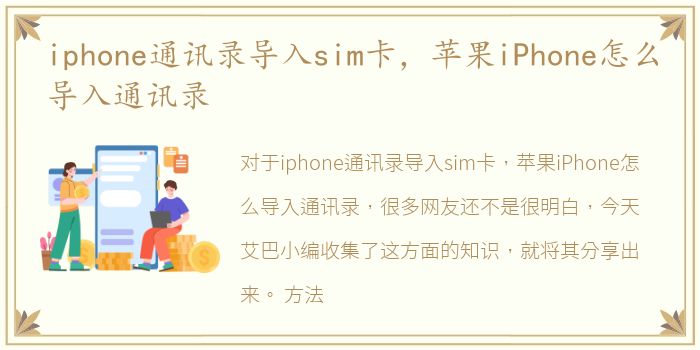
对于iphone通讯录导入sim卡,苹果iPhone怎么导入通讯录,很多网友还不是很明白,今天艾巴小编收集了这方面的知识,就将其分享出来。
方法/步骤:使用iCloud同步通讯录:
1.准备好要传输的通讯录,然后同步到你的iCloud账户。有两种方法。方法一:在电脑上登录iCloud网站,然后选择通讯录。点击左下角的设置(小齿轮)导入vCard,通讯录就会上传到你的iCloud账户。方法二:通过iPhone将通讯录同步到iCloud。详细的操作方法,请参考本方法下面的2到4。
2.在您想要传输的旧iPhone上打开“设置”应用程序,然后点按“iCloud”。您将进入iCloud设置列表。请在
3.登录您的iCloud帐户。输入您的用户名和密码,然后单击登录。
4.单击“地址簿”旁边的滑块将其设置为打开。滑块将以彩色(如果打开)和灰色(如果关闭)显示。注:您必须接入互联网,然后您的地址簿才能成功上传到您的iCloud帐户。
5.在您想要传输到的新iPhone上打开设置应用程序。
6.单击联系人,然后单击添加帐户。这将列出“帐户”的标题,并允许您选择不同的帐户。
7.点击“iCloud”,输入你的iCloud用户名和密码,然后点击“下一步”。完成后,您应该仔细检查通讯录同步功能是否已启用。
8.打开联系人app,你的iCloud账户的联系人会显示在这里。联系人可能需要几分钟才能完全同步。
方法/步骤2:通过添加邮箱帐户,导入通讯录:
1.首先要明白你需要CardDAV。CardDAV是用于地址簿同步的开放协议。与CardDAV同步的联系人可以进行编辑、修改或删除,你手机上的这些操作也会同时与服务器和你的其他设备同步。国内也有很多通讯录服务商支持CardDAV协议。你可以自己去了解,找到适合自己的。
通过电子邮件帐户导入地址簿,前提是地址簿已经存在于您的电子邮件中,并且您可能需要在电子邮件中设置授权以允许同步。请了解您使用的服务提供商的详细信息。下面是具体的iPhone操作步骤。
2.打开“设置”应用程序,点击“通讯录”。这将打开地址簿中的选项列表。
3.点击“添加帐户”。将列出“每个帐户”的标题,您可以选择您想要的服务。如果您想要使用的邮箱没有列出,请通过选择“其他”来添加它。
4.点击“其他”,弹出选项窗口,然后我们选择“添加CardDAV账户”。这里有一个“其他”选项的例子,因为你可以添加任何支持CardDAV的帐户。
5.输入服务器、您的帐户用户名和密码,然后单击下一步。您的电子邮件帐户将显示在您的帐户中。
6.打开通讯录应用程序。您的电子邮件帐户的所有联系人都将显示在这里。联系人可能需要几分钟才能完全同步。
方法/步骤3:使用 iTunes同步通讯录:
1.通过USB将iPhone连接到电脑。如果连接成功,手机图标将显示在左侧面板的“设备”标题下。
2.点击左侧边栏上方的手机图标。iTunes中将显示您手机的选项列表。
3.在iPhone上点击以下选项的“信息”。同步联系人将在右侧的选项中列出。
4.选择同步通讯簿复选框,然后从下拉菜单中选择要同步的服务。受支持的服务,如Outlook或Windows联系人。首先,确保你的服务应用(Outlook等。)在导入iPhone之前有一个地址簿。
5.单击“应用”开始同步。联系人将从您的计算机传输到您的手机。
6.打开iPhone上的地址簿应用程序。传输完成后,您传输的通讯录将在此列出。010203040506
方法/步骤4:使用安卓(Android)转移工具:
1.在Android手机上下载并打开应用程序Move to iOS。你的安卓手机在整个传输过程中必须开机并连接WiFi。此过程需要您在工厂设置您的iPhone。如果您的iPhone已经设置好,您可以前往[设置][通用][恢复][抹掉所有内容和设置]并返回到出厂状态,但这将抹掉设备上的所有现有数据。
2.在iPhone上进行初始设置,直到到达“应用程序和数据”。在初始设置期间,请确保iPhone与Android手机连接到同一个WiFi网络。
3.点击“应用程序和数据”页面上的“从Android设备移动数据”。屏幕上会出现一个10位数的代码。
4.在Android手机上的“传输到iOS”应用程序屏幕中输入10位代码。稍后,您的Android手机上将显示“传输数据”屏幕,其中包含可以传输的数据列表。从列表中选择联系人。您也可以传输其他数据。
5.点击“下一步”。两个设备上都将显示进度条,只需等待传输完成。此过程可能需要几分钟或更长时间,具体取决于数据传输的大小和WiFi连接的速度。
6.完成iPhone的初始设置,并打开iPhone上的地址簿应用程序。您传送的通讯录会显示在这里。0102030405
方法/步骤5:从SIM卡导入联系人:
1.首先,了解一下你原来装SIM卡的手机,看它是否支持SIM卡存储,这样才能保证你的旧SIM卡中包含通讯录。IPhone不支持在SIM卡上存储通讯录,只能将SIM卡上的通讯录导入手机。
2.将旧手机中的SIM卡移到iPhone中。将取卡针插入SIM卡插槽旁边的孔中。它会弹出来,把SIM卡放进去。
3.单击设置图标,然后单击联系人。不同版本的iOS不一样。iOS老版本是“邮件、通讯录、日历”,新版本是“通讯录”。
4.点击“导入SIM卡通讯录”。这个选项列在选项列表的“通讯录”标题下,你可以将SIM卡上的任何联系人复制到你的iPhone上。
5.打开通讯录应用程序。传输完成后,此处会显示SIM卡中的通讯录。
特别提示:
在确定通讯录已经成功转移或备份之前,请不要擦除旧手机!上图中,设置中的“通讯录”如果是老版本的iOS,应该是“邮件、通讯录、日历”。
以上知识分享到此为止,希望能够帮助到大家!
推荐阅读
- 如何打印文件盒标签,如何打印文档
- 怎样挑选电视机时哪些参数最重要,怎样挑选与购买一辆好的二手电动车
- 吴碧瑄现在在哪,吴碧瑄
- VIVOX6A性能参数与价格? vivo x6
- 八哥鸟和鹩哥有什么区别,哪个更好养
- 江苏好高职填报攻略|江苏信息职业技术学院:传统历史名校(特色明显的职教旗舰院校)
- 必买的车险有哪些条件,必买的车险有哪些
- 苹果手机怎么安装电报,苹果手机怎么安装wifi万能钥匙
- 电子鞭炮2022最新版软件介绍(电子鞭炮2022最新版)
- 火车站没有身份证怎么取票,如果身份证丢了怎么样去取火车票
- windows9的电脑 windows9
- 在excel中自动求和,在excel中如何求和
- 河北成人高考准考证打印入口(河北省教育考试院官网入口)
- 怎样辨别真假牛皮、羊皮,怎样辨别真假牛皮
- 2022年苹果x和11哪个值得买?(iphonex尺寸)
- 支付宝花呗怎么没有关闭功能,支付宝花呗怎么关闭
- 英菲尼迪QX60报价多少,英菲尼迪qx60报价
- onair什么意思,ONAIR
- 软胶囊的制备方法常用,软胶囊的制作方法是怎样的
